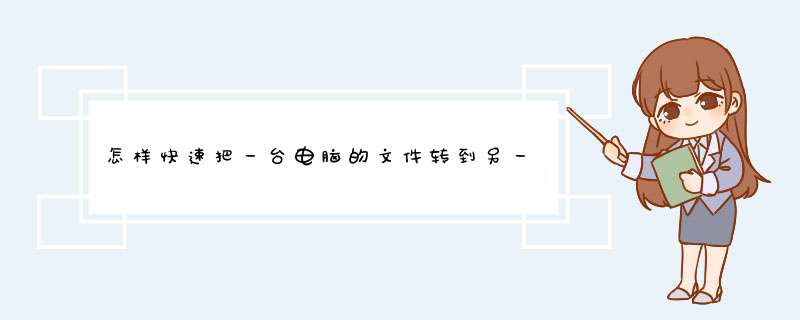
工具/材料:以win7系统为例。
1、首先在桌面上,点击“网络”图标。
2、然后在该界面中,双击打开“要传送的另一台电脑”图标。
3、之后在该界面中,点击共享的“Users”选项。
4、接着在该界面中,进入要传送的另一台电脑的共享文件夹。
5、然后在桌面中,选中要传送的文件,右键点击“复制”选项。
6、然后在要传送的另一台电脑的共享文件夹界面中,右键点击“粘贴”选项即可。
7、最后在该界面中,显示成功将一台电脑的文件转到另一台电脑。
使用电脑难免会有需要重装系统的时候,很多人害怕重装,因为重装后电脑里很多按自己习惯设置好的东西比如收藏夹、桌面等都会不见了,得花很多时间重新设置回来。要是每次重装所有习惯性的设置都能自动恢复那该多好啊。本文为大家介绍“把旧系统中的习惯性设置传送到重装的新系统中”的好方法。
Windows本身就自带了这样一个工具来帮助我们完成这一任务,整个过程轻松、简单,用熟之后,你甚至会后悔——后悔没有早点认识它。在Windows 7系统中,它的名字叫“Windows轻松传送”,下面我们来看看它是如何将旧系统的.设置传送到新系统上的。
系统内哪些部分可以传送
在使用“Windows 轻松传送”之前,我们应该对其有个比较详细的了解。“Windows 轻松传送”可以传送的内容很多(图1),包括账号信息,“个人文件夹”里的几乎所有文件,比如里面的“我的文档”、“我的图片”、“我的音乐”、“我的视频”、“收藏夹”等还有邮件设置、联系人,比如Outlook和Foxmail中的账号设置和通讯簿等微软Office软件等程序的各种设置用户账户和设置,主题设置(包括桌面背景、颜色、声音等)、网络连接、屏幕保护程序、字体、“开始”菜单选项、任务栏选项和网络打印机、Internet设置等,这些内容一般都在系统分区。
提示:要特别指出的是,“程序设置”的传送只能针对程序所做的设置,而不能传送程序文件本身(比如Office软件,重装系统之后仍然需要再次安装),而且支持的主要是微软的产品。
欢迎分享,转载请注明来源:内存溢出

 微信扫一扫
微信扫一扫
 支付宝扫一扫
支付宝扫一扫
评论列表(0条)